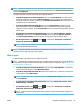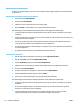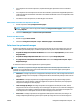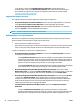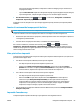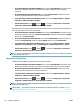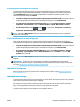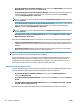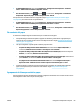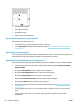HP DesignJet T2500 Series Multipurpose Printer User Guide
Si voleu imprimir una imatge d'alta resolució
Si la resolució de la imatge és superior a la resolució de presentació (que es troba al quadre Opcions de
qualitat d'impressió personalitzada de Windows), la nitidesa de la impressió es pot millorar seleccionant
l'opció Màxim detall. Aquesta opció només està disponible si s’imprimeix en paper fotogràfic i si heu
seleccionat la qualitat d’impressió Màxima.
●
Al quadre de diàleg del controlador (quadre de diàleg d'impressió de Mac OS X): seleccioneu l'opció de
qualitat d'impressió Personalitzada en lloc d'Estàndard i marqueu la casella Màxim detall.
●
A la pàgina Enviar treball del Servidor Web Incrustat seleccioneu Configuració bàsica > Qualitat
d’impressió
> Personalitzada. Establiu el Nivell de qualitat en Òptim i Màxim detall en Activat.
●
Des del tauler frontal: premeu , després i, a continuació, Configuració > Preferències
d'impressió > Qualitat d'impressió > Màxim detall.
NOTA: Amb l'opció Màxim detall la impressió és més lenta amb paper fotogràfic, però no augmenta la
quantitat de tinta emprada.
Si teniu problemes amb el capçal d'impressió
Si els capçals d'impressió tenen un nombre excessiu d'injectors obstruïts (que poden provocar bandes o
ratlles blanques a la impressió), la qualitat de la impressió pot millorar si se selecciona l'opció
Més passades.
●
Al quadre de diàleg del controlador (quadre de diàleg d'impressió de Mac OS X): seleccioneu l'opció de
qualitat d'impressió Personalitzada en lloc d'Estàndard i marqueu la casella Més passades.
●
A la pàgina Enviar treball de L’Embedded Web Server seleccioneu Configuració bàsica > Qualitat
d’impressió > Personalitzada. Definiu el Nivell de qualitat amb el valor Màxim a, i l'opció de Més
passades amb el valor Sí.
NOTA: Amb l'opció Més passades la impressió és més lenta, però no augmenta la quantitat de tinta
emprada.
SUGGERIMENT: En lloc de fer servir aquesta opció, considereu la possibilitat de fer servir Imprimir
diagnòstic per identificar el capçal o capçals d'impressió que provoquen el problema i netejar-los o canviar-
los. Vegeu Impressió de la imatge de diagnòstic a la pàgina 205.
Imprimir en tons grisos
Podeu convertir tots els colors que apareixen a la imatge en tons de grisos: vegeu Impressió en escala de
grisos a la pàgina 117.
Impressió sense marges
La impressió sense marges (fins a l'extrem del paper) es coneix amb el nom d'impressió sense vores. Aquesta
opció només es pot fer amb rotlles de paper fotogràfic.
Per assegurar-vos que no deixeu cap marge, la impressora imprimeix una mica més enllà de l'extrem del
paper. La tinta dipositada fora del paper l'absorbeix l'esponja ubicada a la platina.
La impressió sense marges es pot especificar de les següents maneres:
CAWW Configuració d’impressió avançada 87